Atelier Domotique : déroulé

- Auteur:
Gilles Lecorsier & J.Soranzo
- Societe:
- Entity:
- Création:
03/2025
Présentation: déroulé synthétique
Présentation de la domotique
Présentation de l’atelier : un cas pratique
Conclusion:
Annonce de l’atelier Home Assistant
Présentation de la domotique
Un mot revient dans la littérature AUTOMATISATION.
Présenter le concept de box: pourquoi Le monde des objets connectés
Nécessaire : un réseau : le plus connu, facile. J’ai nommé le Wi-Fi
Insister sur : Les compatibilités La sécurité
Présentation de l’atelier
Un cas pratique : Création d’une box domotique Création de quelques objets connectés Connexion de ce petit monde Pompe de relevage
Création de la box domotique
Rpi pourquoi Rpi alternatives Paramètre essentiel ou Ce qu’il faut surveiller : la consommation
Un réseau : le Wi-Fi mais il n’y a pas que lui ! Thread, zigbee et Matter
Rpi sd minimum avec wifi et ssh (Mettre un fichier txt sur le bureau des postes avec les commandes)
Installation du Raspberry pi
Installation Rpi: Via Rpi Imager
SITE OFFICIEL
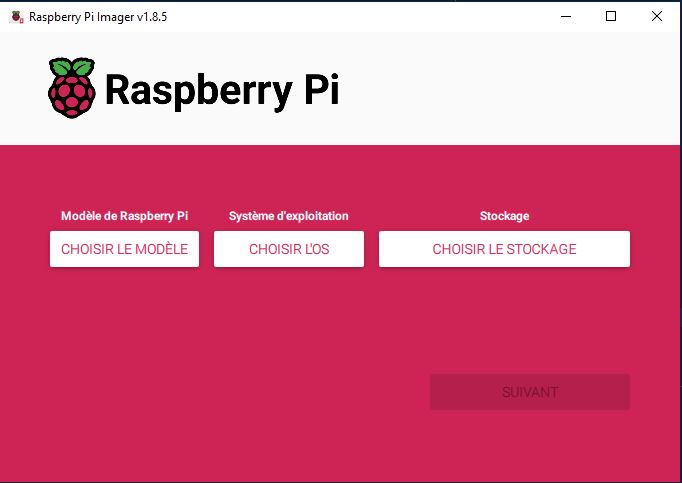
Modèle de Raspberry pi : Raspberry pi 3
Système d’exploitattion : Raspberry pi OS (other) => Raspberry pi OS (legacy, 32-bit) Lite
Choisir le stockage
Insérer la carte SD, choisir la bonne lettre !
SUIVANT
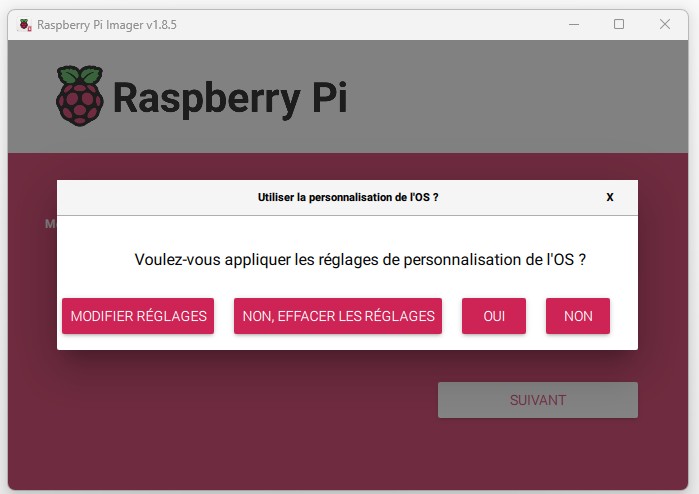
MODIFIER LES REGLAGES
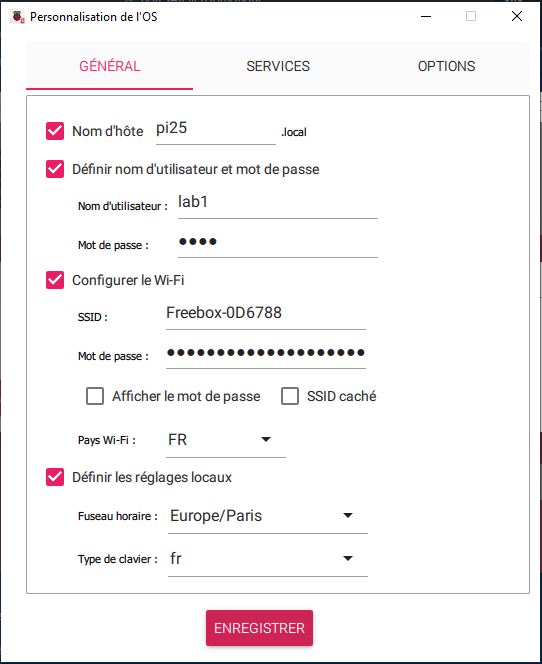
Nom d’hôte: lab1 à 5 (tout en minuscule)
Nom d’utilisateur : user
Mot de passe : 123456
SSID : celui du fichier credentials.txt (le wifi du lab)
Mot de passe : celui du fichier credentials.txt
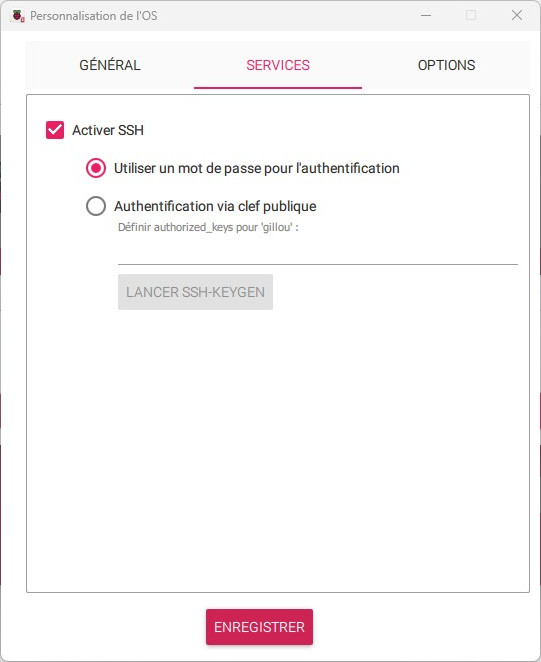
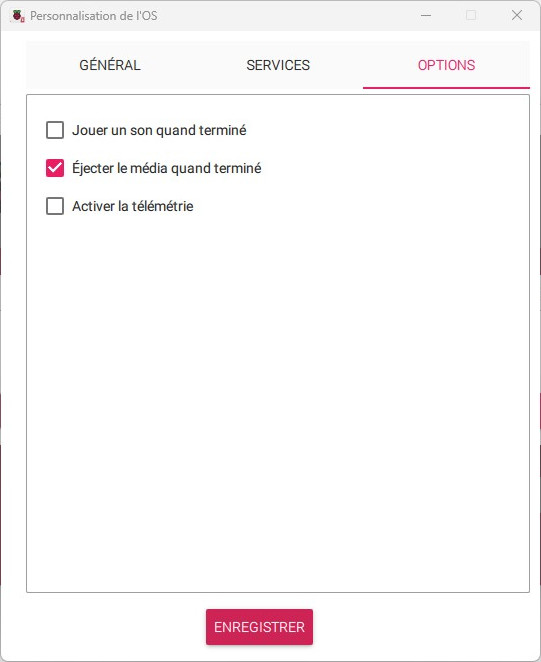
ENREGISTRE et OUI
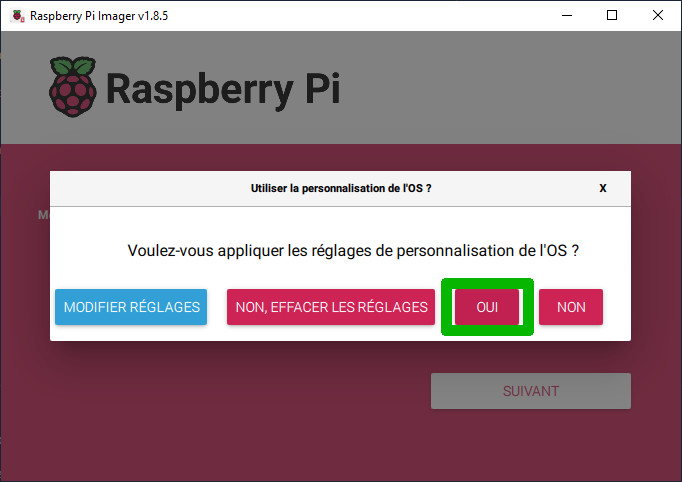
Répondre non à toutes les question de formatage et autres de Windows.
Temps de gravure
Temps de gravure : 2 minutes 10 environ
Ouvrir le ficher config.txt de la lettre de lecteur bootfs et copier coller à la fin après [all]:
enable_uart=1
Sortir la carte SD du PC la mettre dans le pi et démarrer le pi attendre 2 minutes qu’il démarre.
Déterminer l’adresse du Raspeberry pi:
Bouton rechercher de Windows
cmd
arp -a
Si connecter en ssh au rpi:
ssh lab5@192.168.1.xx
Si ça bloque avec le message suivant:
@@@@@@@@@@@@@@@@@@@@@@@@@@@@@@@@@@@@@@@@@@@@@@@@@@@@@@@@@@@
@ WARNING: REMOTE HOST IDENTIFICATION HAS CHANGED! @
@@@@@@@@@@@@@@@@@@@@@@@@@@@@@@@@@@@@@@@@@@@@@@@@@@@@@@@@@@@
IT IS POSSIBLE THAT SOMEONE IS DOING SOMETHING NASTY!
Someone could be eavesdropping on you right now (man-in-the-middle attack)!
It is also possible that a host key has just been changed.
The fingerprint for the ECDSA key sent by the remote host is
SHA256:hRSVzrIfU9JrOYqRIG+/V+tITtMofkO62P33lBQamP8.
Please contact your system administrator.
Add correct host key in C:\\Users\\jojo/.ssh/known_hosts to get rid of this message.
Offending ECDSA key in C:\\Users\\jojo/.ssh/known_hosts:30
Host key for 192.168.1.91 has changed and you have requested strict checking.
Host key verification failed.
alors faire : ssh-keygen -R 192.168.1.xx
Voir le fichier adresses.txt:
b8-27-eb-80-73-7f : n°1 ssh lab1@192.168.1.80
b8-27-eb-ec-e8-ef : n°2
b8-27-eb-10-cd-d0 : n°3
b8-27-eb-71-59-28 : n°4
b8-27-eb-31-69-37 : n°5 ssh lab5@192.168.1.69
Installation du serveur MQTT
Installation de Mosquitto/MQTT Point vocabulaire : broker Message Queuing Telemetry Transport (MQTT) est un protocole de messagerie de publication-abonnement populaire et léger
MQTT un boîte aux lettres Je n’attends pas de ma boîte aux lettres qu’elle gère quoi que ce soit 😜
Voir dans le fichier commandes.txt:
(astuce copier ctrl-c et coller clic droit de la souris)
sudo apt update
sudo apt install mosquitto
systemctl status mosquitto
sudo systemctl enable mosquitto.service
sudo mosquitto_passwd -c /etc/mosquitto/passwd mqtt_user
123456
sudo nano /etc/mosquitto/conf.d/default.conf
allow_anonymous false
password_file /etc/mosquitto/passwd
listener 1883
ctrl-o et ctrl-x
sudo systemctl restart mosquitto
Test avec MQTTExplorer [3] version portable
Donc il faut un automatiseur c’est le rôle de Node-RED
Installation de Node-RED
SITE OFFICIEL
Documentation => Getting started => Raspberry pi:
bash <(curl -sL https://raw.githubusercontent.com/node-red/linux-installers/master/deb/update-nodejs-and-nodered)
Répondre aux question : y, y….
Setting file return
Projects feature no
Enter a name for flow fle : return
pas de passphrase
theme for editor : default
monaco
Node settings : yes
Security : No
Le reste par défaut
Attendre 4mn
Puis : node-red-start&
Vérification dans le navigateur avec : 192.168.1.xx:1880
Installation du Dashboard Node-RED
menu à droite 3 traits => Gérer la palette => installer => node-red-dashboard encore 30s
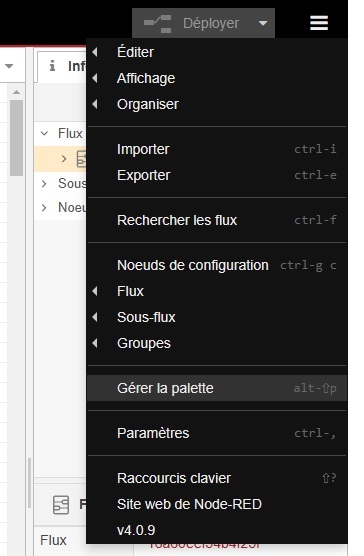
Environ 30 minutes pour installer les 2 serveurs
Découverte de Node-RED
Dans Node-RED : les noeuds s’échange des messages ! Ces messages ont des payloads
Exemple timestamp to debug
Exemple Changement de la payload
Exemple : payload et topic
Exemple : timestamp => mqtt_out sur test mqtt_in de test debug
mqtt_out devient test
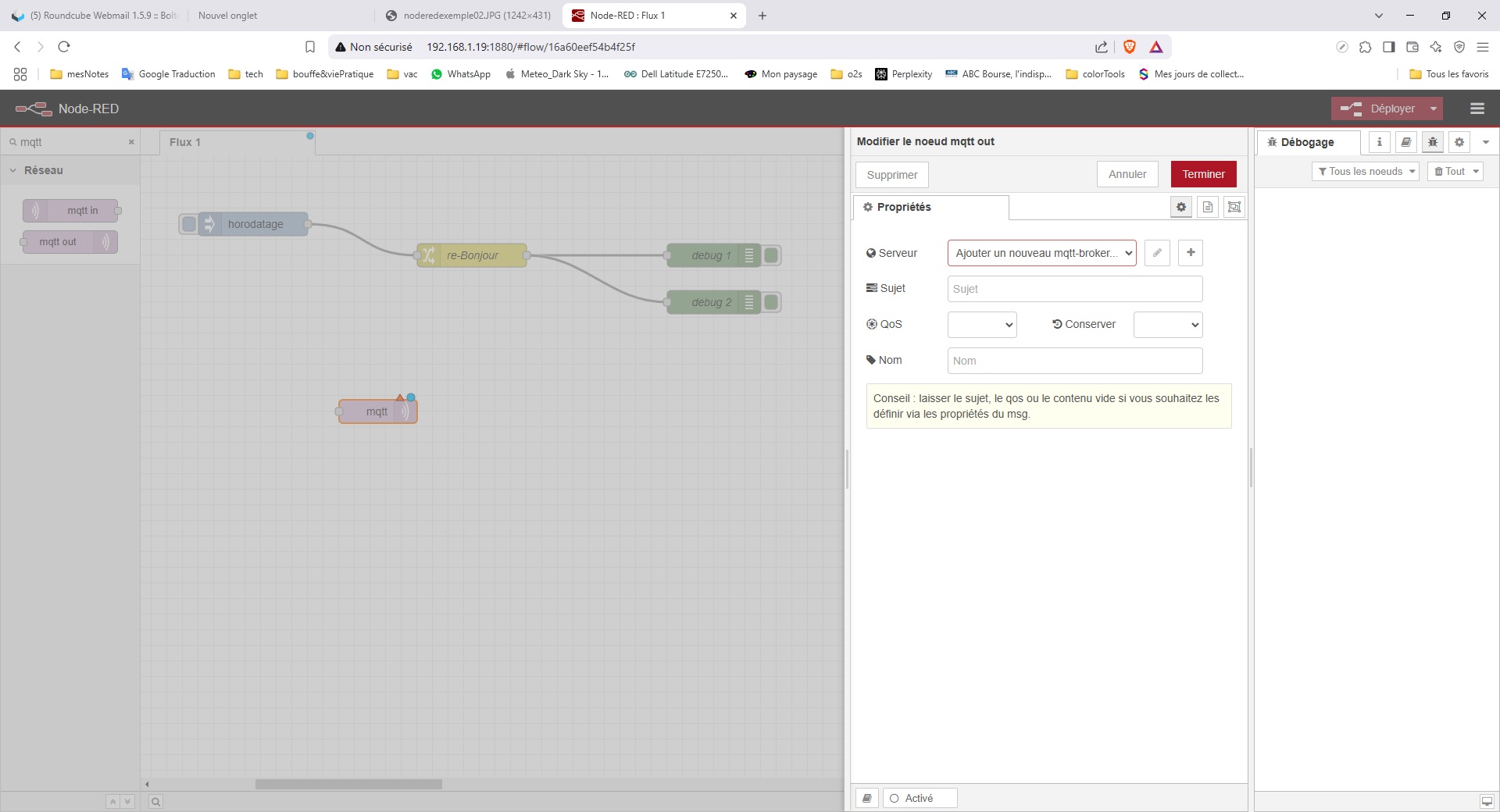
Tout en observant avec MQTT Explorer
Création de notre premier objet connecté
Capteur de température et d’humidité Dht11
Basé sur un Esp8266 et plus particulière une carte WEMOS D1 0.99€ sur Aliexpress et 1.6€ sur AMAZON
Installation de Tasmota
Qu’avec du Chrome like
Tasmota Web Installer - flash Tasmota using a Chrome based browser for ESP82XX and ESP32
Cliquer sur CONNECT
Cliquer INSTALL TASMOTA FR
Erase Device
Install… wait… NEXT
Configure Wi-Fi
Device Connected VISIT DEVICE
Repérer l’adresse: 192.168.1.xx
Configuration de Tasmota
Choisir 18 Generic/Enregistrer
Pas de panique ça redémarre:
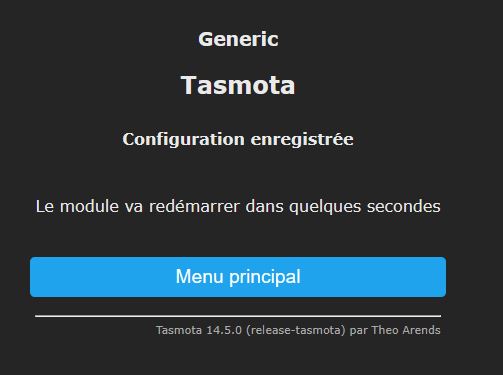
Configurer DHT22 sur D5
CONFIGURATION MQTT
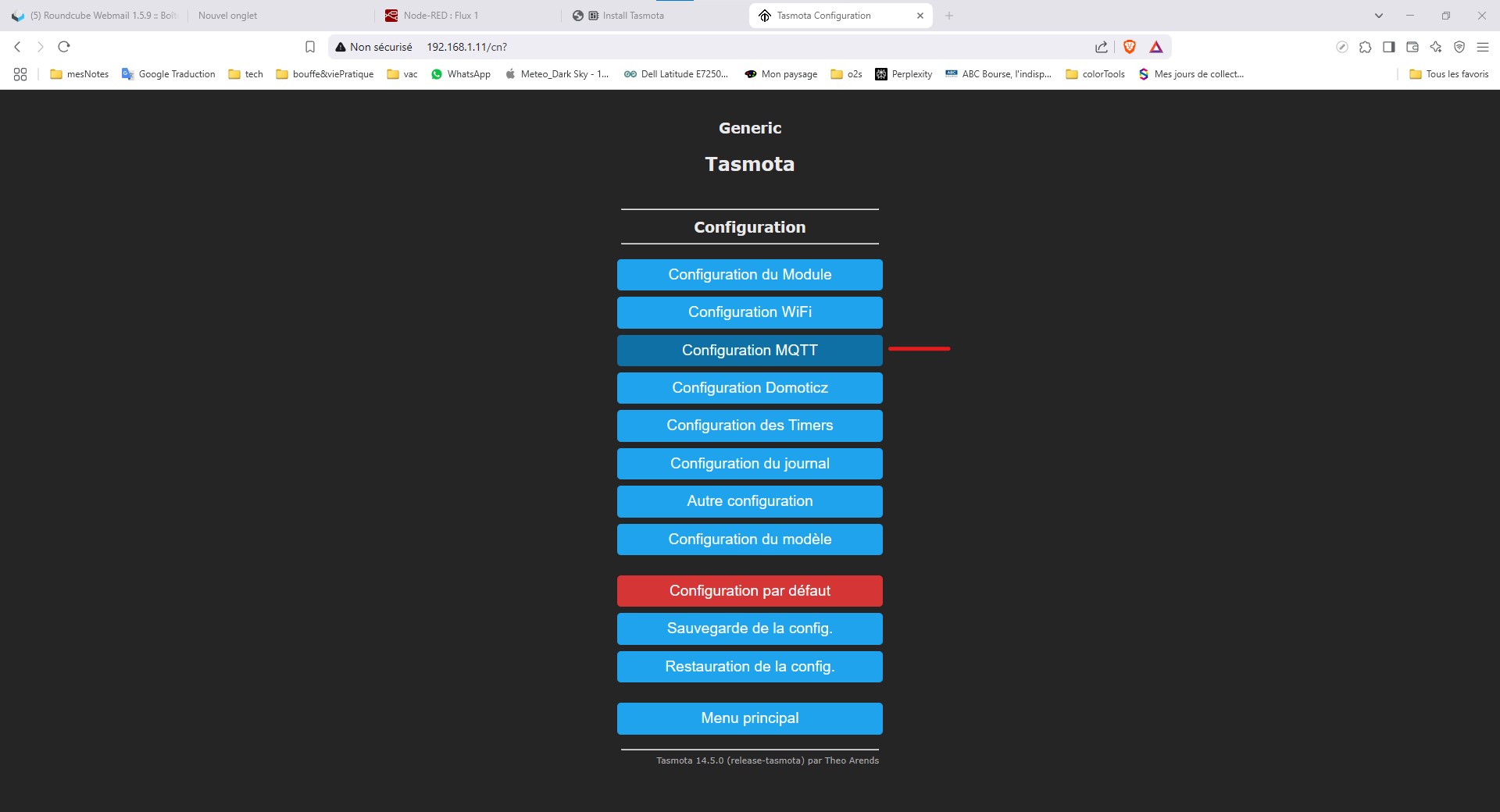
Changer les noms dans configuration/autres configurations
Connexion à MQTT
Vérification dans la console de TASMOTA et dans MQTT explorer
TelePeriod 15 dans la console passe la vitesse de rafraîchissement à 15s
Et dans MQTT explorer
Pilotage avec nodered
Exemple03: extraction des données de température et d’humidité
Configuration des graphes du Dashboard:
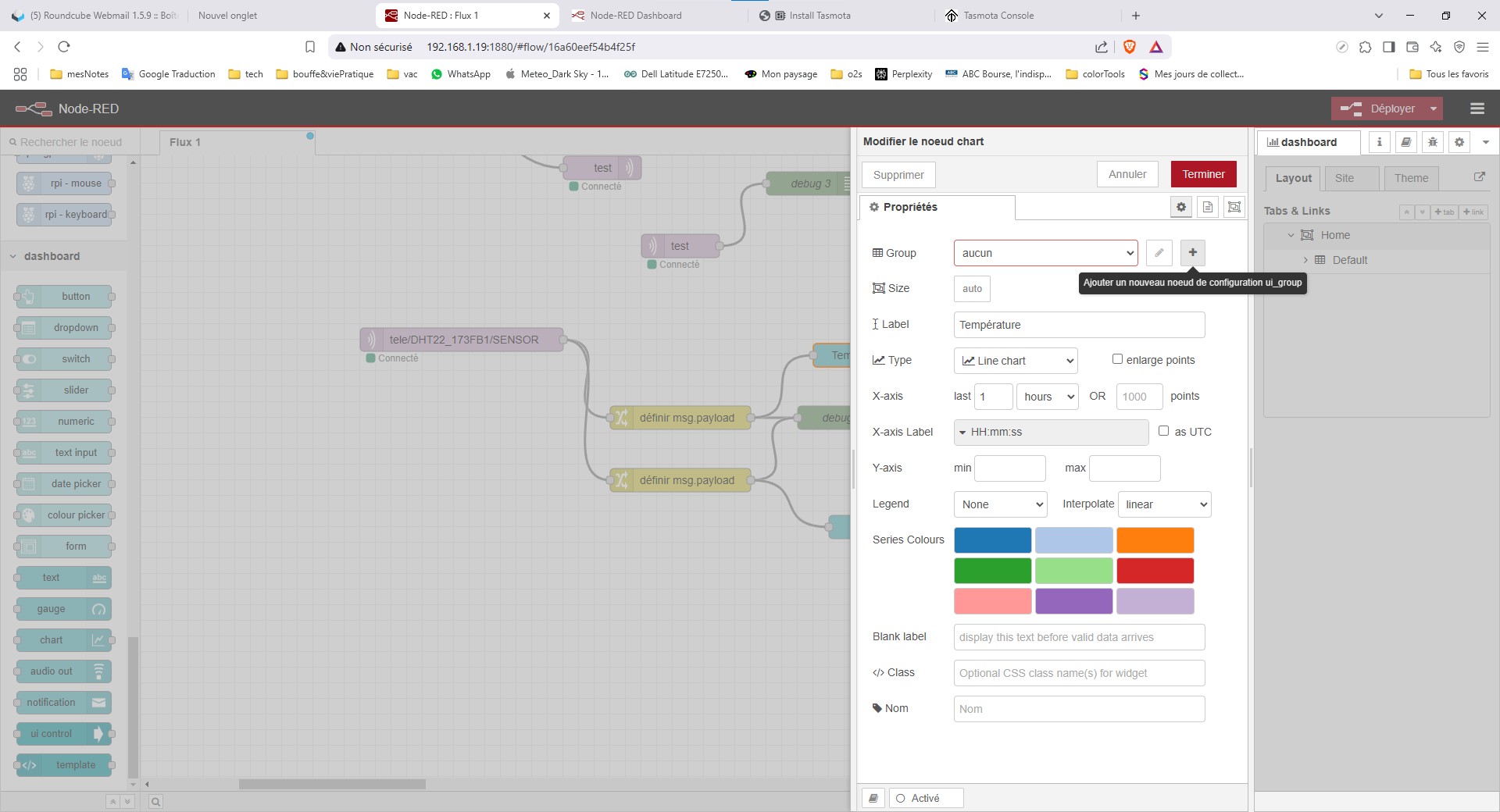
Faire + et laisser tout par défaut dans un premier Temps
Puis se rendre dans le dashboard:
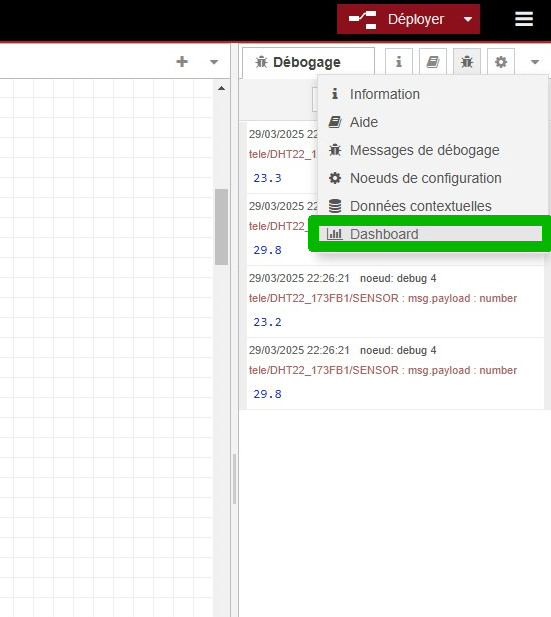
puis:
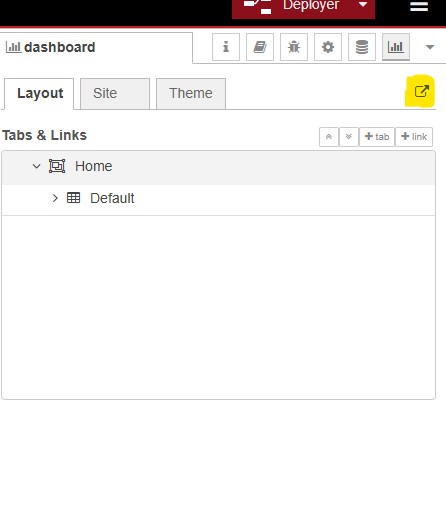
Et sous vos yeux ébahis:
Automatiser une pompe
Exemple 4 : Mesure de distance
Un détecteur hc sr04
Un commande de moteur
Même cœur esp8266
Et encore Tasmota
Conclusion
Nous voilà au terme de cet atelier dans lequel vous avez:
Créer une box domotique en:
Installant un Raspberry pi minimum sans écran ni clavier ni souris
Appris à trouvé son adresse grâce à Angry Ip ou avec la commande arp A
Installé un serveur MQTT et le configuré
Installé un serveur Node-RED
Vous avez également créé un objet connecté de mesure de température et d’humidité grâce à Tasmota.
Appris à récupérer les données dans Node-RED et les affichées sous forme de graphiques dans un navigateur internet.
Dans prochain atelier nous verrons Home Assistant